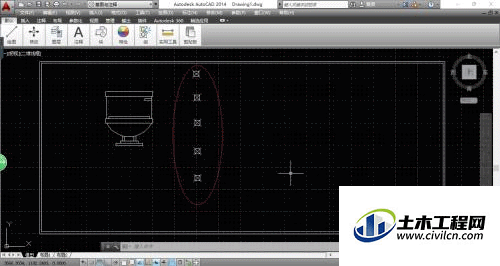CAD是一种专业的制图软件,这里所说的CAD就是一款用于建筑、机械等产品构造以及电子产品结构设计的软件。在CAD使用中,会遇到各种各样的问题,比如设置点样式。那么CAD2014怎样设置点样式呢?点的样式我们可以根据自己的需求来进行设置,下面与大家分享具体步骤和方法。
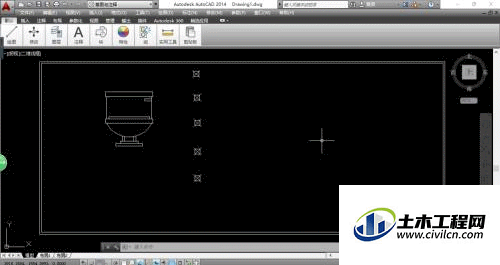
方法/步骤
第1步
启动AutoCAD 2014辅助设计软件,如图所示。按照设计数据创建图形文件,本例要求设置点样式。
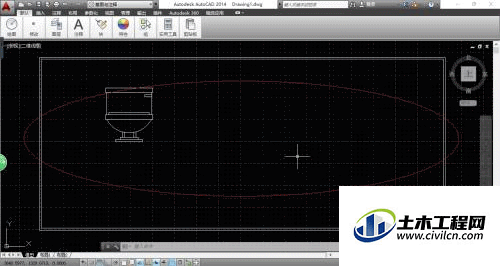
第2步
如图所示,点击自定义快速访问工具栏向下箭头。弹出下拉列表选项,选择"显示菜单栏"项。
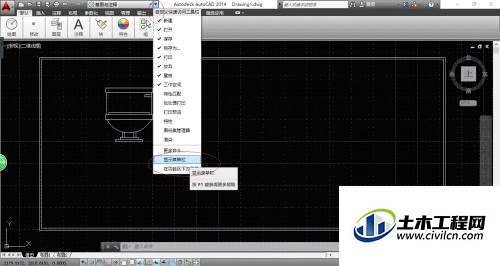
第3步
唤出"系统菜单栏"区,如图所示。点击"格式"图标,用于设置点样式的操作。
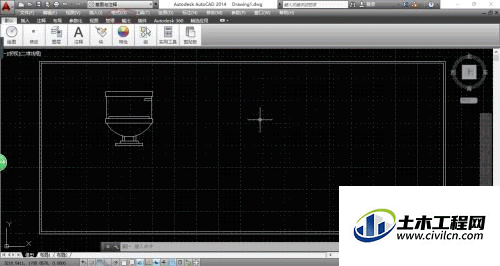
第4步
如图所示,弹出"格式"菜单选项。点击"点样式..."项,用于打开"点样式"对话框。
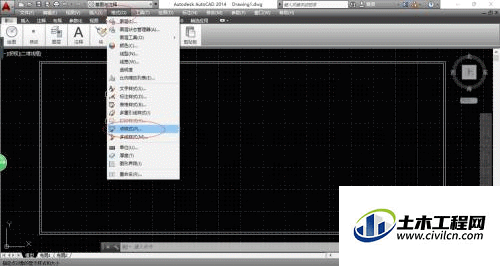
第5步
弹出"点样式"对话框,如图所示。选择点样式、调整点大小,设置完成点击"确定"按钮。
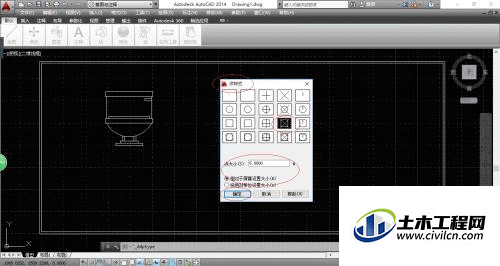
第6步
如图所示,完成设置点样式的操作。本例到此结束,希望对大家能有所帮助。